Photoshop美化教程:保留皮肤质感磨皮技法图解,本例为Photoshop数码后期人像美化实例教程,在教程中我们将学习通过运用PS配合人像润色滤镜Imagenomic Portraiture为MM磨皮,并保留皮肤质感的技巧,希望能给朋友们带来帮助~~
【 tulaoshi.com - PS 】
素材来自网络

首先我们复制图层, 然后用“人像润色滤镜Imagenomic Portraiture” 对人物皮肤进行初次磨皮处理。可磨重一些,但是要注意保护面部明暗层次。

磨出的效果
(本文来源于图老师网站,更多请访问https://www.tulaoshi.com/ps/)
把新磨皮图层改为变亮模式此时。纹理再度显现。
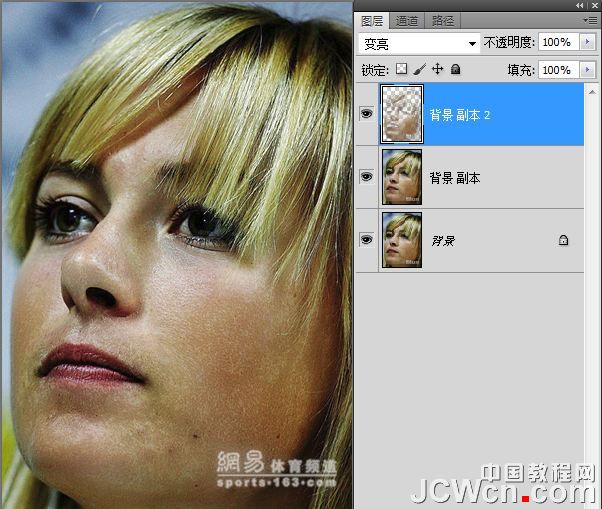
继续复制磨皮图层及背景副本2图层,得到背景图层3,并把叠加模式改为变暗,不透明度为50% (调整不透明度时要注意观察人物的纹理变化)。好了我们初次磨皮结束。
(本文来源于图老师网站,更多请访问https://www.tulaoshi.com/ps/)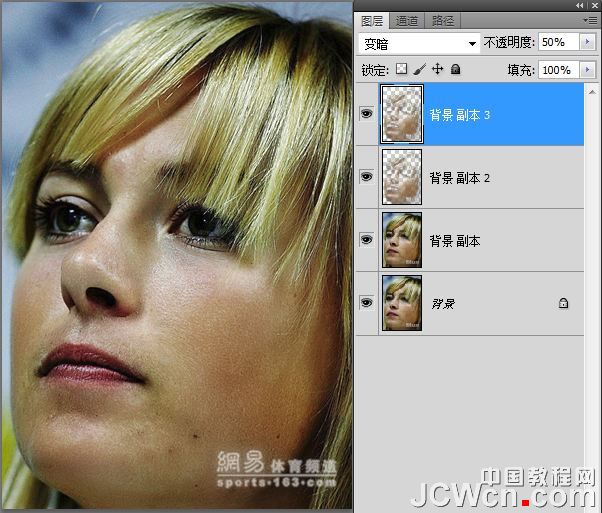
接下来,我们精加工,新建两个空白图层,并如图更改名称叠加模式。 图层1 变亮、变亮 ,图层2 变暗、变暗。


调整好参数后, 1:在图层1变亮图层上我们用15%--35% 不透明度的柔性(硬度0%)图章工具,对斑点和暗区进行淡化与消退处理。此时需要注意的是,取样点要顺纹理、明暗、颜色等方向,尽量在图章范围边缘的内外(我的经验是斑点在外、暗区在内),莫跑远了。 2:在图层2变暗图层上我们用15%--35% 不透明度的柔性(硬度0%)图章工具亮区进行加深处理。此时需要注意的是,取样点要顺纹理、明暗、颜色等方向,尽量在图章范围边缘。 我认为此步骤要多加练习,才能炉火纯青。
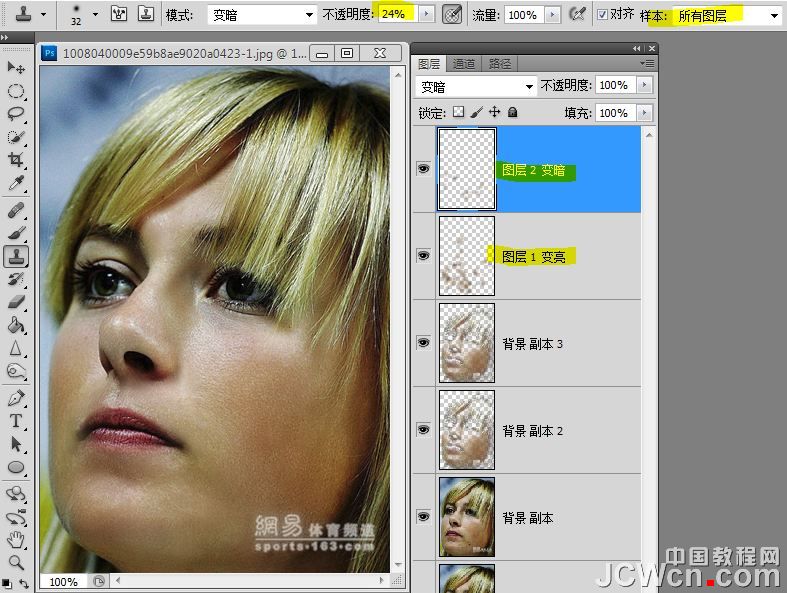
我们接着来。盖印图层,得到图层1。打开图层1的--“转换为智能对象”。并对该图层进行高反差保留(半径为:0.3像素)处理,这步处理的目的就是锐化纹理。当然您也可以用USM锐化+明度图层叠加模式。
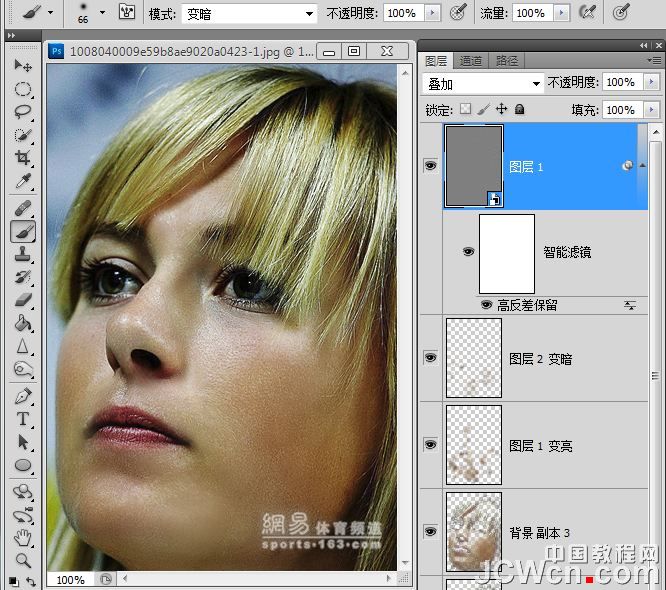
由于图像中有一些地方是我不需要处理的。怎么办?加蒙版,隐藏中间图层,用黑色画笔涂抹来遮挡隐蔽。黑色画笔可灵活应用(调整画笔的灰度值可半透明遮挡隐蔽)。

磨皮完成。 好了就到这里哈。出图。 谢谢!

在学习中遇到问题请到 论坛PS求助版块 发贴求助!
来源:https://www.tulaoshi.com/n/20160129/1501431.html
看过《Photoshop美化教程:保留皮肤质感磨皮技法图解》的人还看了以下文章 更多>>